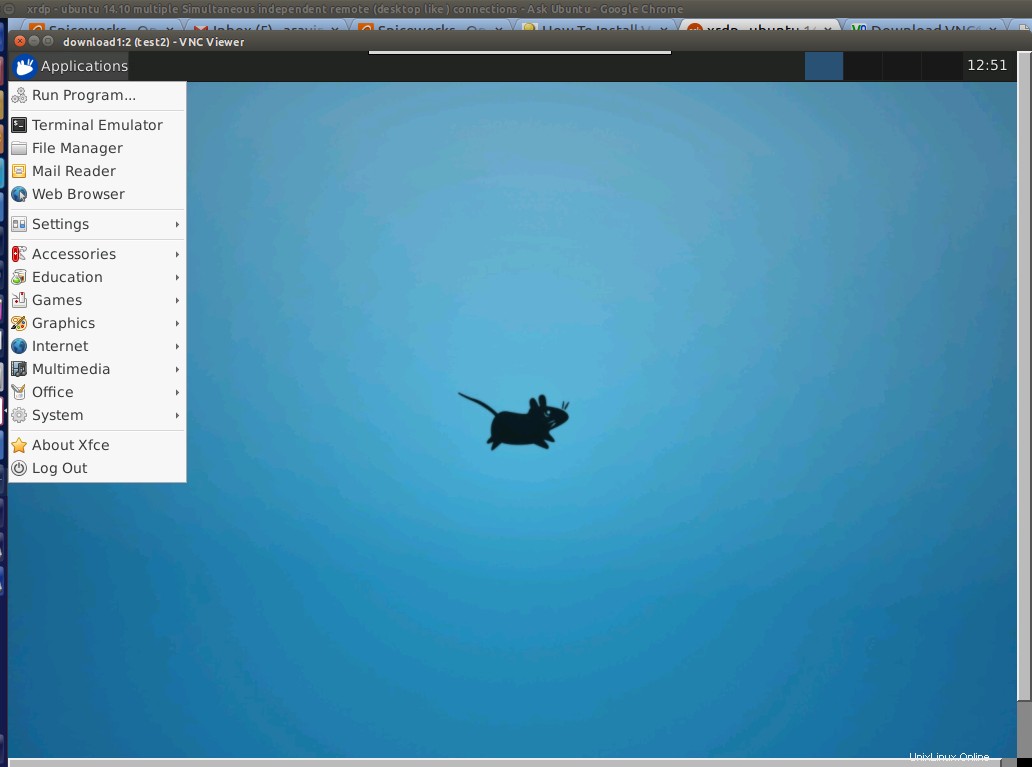Quelqu'un peut-il suggérer un serveur gratuit (qui fonctionne comme un serveur de terminaux qui autorise plusieurs de type rdp indépendant sessions) compatible avec ubuntu 14.10 ?
J'ai essayé :Connexions distantes simultanées
J'ai googlé FreeNX mais la plupart des tutoriels disponibles ne fonctionnent pas pour Ubuntu 14.10 et NOMACHINE n'autorise pas plusieurs sessions.. NOMACHINE fonctionne très bien mais limité à une seule session.. lorsque je me connecte à partir d'un deuxième compte, il se déconnecte..
https://www.nomachine.com/AR10K00703 "NoMachine (gratuit) permet une connexion. Il est donc destiné à un usage individuel."
Et aussi j'ai essayé http://www.xrdp.org en utilisant ce tutoriel https://www.youtube.com/watch?v=gFdBSyy4xcM
Cela ne fonctionne pas non plus.. bloqué dans un écran rdp vide..
VNC n'est pas ce que je recherche car il ne peut pas proposer de sessions indépendantes. .
La plupart des tutoriels sont pour les anciennes versions d'Ubuntu et ne fonctionnent pas pour moi
Toute aide serait grandement appréciée !! Tout tutoriel de base actuel 14.10 ou quoi que ce soit qui ombrage la lumière s'il vous plaît !
PS
Ce qui a finalement fonctionné était VNC
Meilleure réponse
Voici les choses qui ont fonctionné pour moi.
Ce que j'ai fait est comme suit,
(1) exécutez sudo apt-get update && sudo apt-get upgrade
(2) exécutez sudo apt-get install gnome-core xfce4 vnc4server
(3) puis ajouter des utilisateurs (vncserver/unix)
sudo adduser test1
(vous devrez remplir les détails par la suite pour l'utilisateur, j'ai ajouté 3 utilisateurs (test1, test2, test3 etc pour le serveur vnc)
(4) Ensuite, vous devez changer d'utilisateur un par un et exécuter vncserver et ajouter un mot de passe pour la connexion vncuser test3)
su - test1
puis lancez
vncserver
la sortie sera comme celle-ci demandant un mot de passe vnc ..
You will require a password to access your desktops.
Password:
Verify:
xauth: file /home/test1/.Xauthority does not exist
New 'server1:1 (test1)' desktop is server1:1
Creating default startup script /home/test1/.vnc/xstartup
Starting applications specified in /home/test1/.vnc/xstartup
Log file is /home/test1/.vnc/server1:1.log
(5) Important :vous devrez remplacer le contenu de /home/test1/.vnc/xstartup par le contenu ci-dessous (Sinon, vous n'obtiendrez pas le bureau, à la place, vous serez bloqué avec un écran vide sans interfaces utilisateur ni menus)
vim /home/test1/.vnc/xstartup
et ajouter
#!/bin/sh
unset SESSION_MANAGER
unset DBUS_SESSION_BUS_ADDRESS
startxfce4 &
[ -x /etc/vnc/xstartup ] && exec /etc/vnc/xstartup
[ -r $HOME/.Xresources ] && xrdb $HOME/.Xresources
xsetroot -solid grey
vncconfig -iconic &
(6) le script de démarrage pour le vncserver a été créé à l'aide de la section "Plus loin, je créerai le script de démarrage pour le vncserver comme celui-ci" de ce tutoriel
sudo vim /etc/init.d/vncserver
et ajoutez le contenu ci-dessous..
#!/bin/bash
unset VNCSERVERARGS
VNCSERVERS=""
[ -f /etc/vncserver/vncservers.conf ] && . /etc/vncserver/vncservers.conf
prog=$"VNC server"
start() {
. /lib/lsb/init-functions
REQ_USER=$2
echo -n $"Starting $prog: "
ulimit -S -c 0 >/dev/null 2>&1
RETVAL=0
for display in ${VNCSERVERS}
do
export USER="${display##*:}"
if test -z "${REQ_USER}" -o "${REQ_USER}" == ${USER} ; then
echo -n "${display} "
unset BASH_ENV ENV
DISP="${display%%:*}"
export VNCUSERARGS="${VNCSERVERARGS[${DISP}]}"
su ${USER} -c "cd ~${USER} && [ -f .vnc/passwd ] && vncserver :${DISP} ${VNCUSERARGS}"
fi
done
}
stop() {
. /lib/lsb/init-functions
REQ_USER=$2
echo -n $"Shutting down VNCServer: "
for display in ${VNCSERVERS}
do
export USER="${display##*:}"
if test -z "${REQ_USER}" -o "${REQ_USER}" == ${USER} ; then
echo -n "${display} "
unset BASH_ENV ENV
export USER="${display##*:}"
su ${USER} -c "vncserver -kill :${display%%:*}" >/dev/null 2>&1
fi
done
echo -e "\n"
echo "VNCServer Stopped"
}
case "$1" in
start)
start [email protected]
;;
stop)
stop [email protected]
;;
restart|reload)
stop [email protected]
sleep 3
start [email protected]
;;
condrestart)
if [ -f /var/lock/subsys/vncserver ]; then
stop [email protected]
sleep 3
start [email protected]
fi
;;
status)
status Xvnc
;;
*)
echo $"Usage: $0 {start|stop|restart|condrestart|status}"
exit 1
esac
pour en faire un exécutable, lancez ce qui suit..
chmod +x /etc/init.d/vncserver
(7) Pour que les sessions de bureau vnc soient automatiquement allouées aux utilisateurs au démarrage, créez le script suivant dans /etc/vncserver
sudo mkdir -p /etc/vncserver
sudo vim /etc/vncserver/vncservers.conf
ajoutez ceci dans vncservers.conf (c'est parce que j'ai mes utilisateurs comme test1, test2, test3 changez-le selon )
VNCSERVERS="3:test3 2:test2 1:test1"
VNCSERVERARGS[1]="-geometry 1024x768"
VNCSERVERARGS[2]="-geometry 1024x768"
VNCSERVERARGS[3]="-geometry 1024x768"
(8) Puis lancez
sudo `update-rc.d vncserver defaults 99`
(9) redémarrez le serveur (vous avez presque terminé maintenant) étape 10 et le reste est la procédure de connexion
Connexe :Comment vérifier si le MPI est déjà installé sur la machine ?(10) télécharger http://www.realvnc.com/download/viewer/
entrez le nom du serveur/adresse IP et l'identifiant de session
par exemple, mon serveur est 172.16.70.17 et si j'utilise 172.16.70.17:2, il se connectera au bureau de l'utilisateur test2 .. et 172.16.70.17:3 se connectera au bureau de l'utilisateur test3 comme sage
assurez-vous que le cryptage est sélectionné "Préférer désactivé"
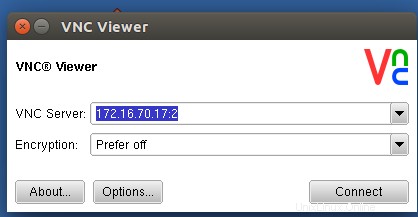
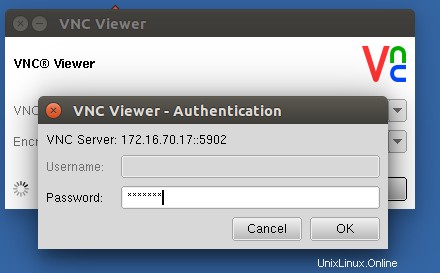
Ensuite, vous pouvez accéder à votre bureau et à vos applications de cette manière..